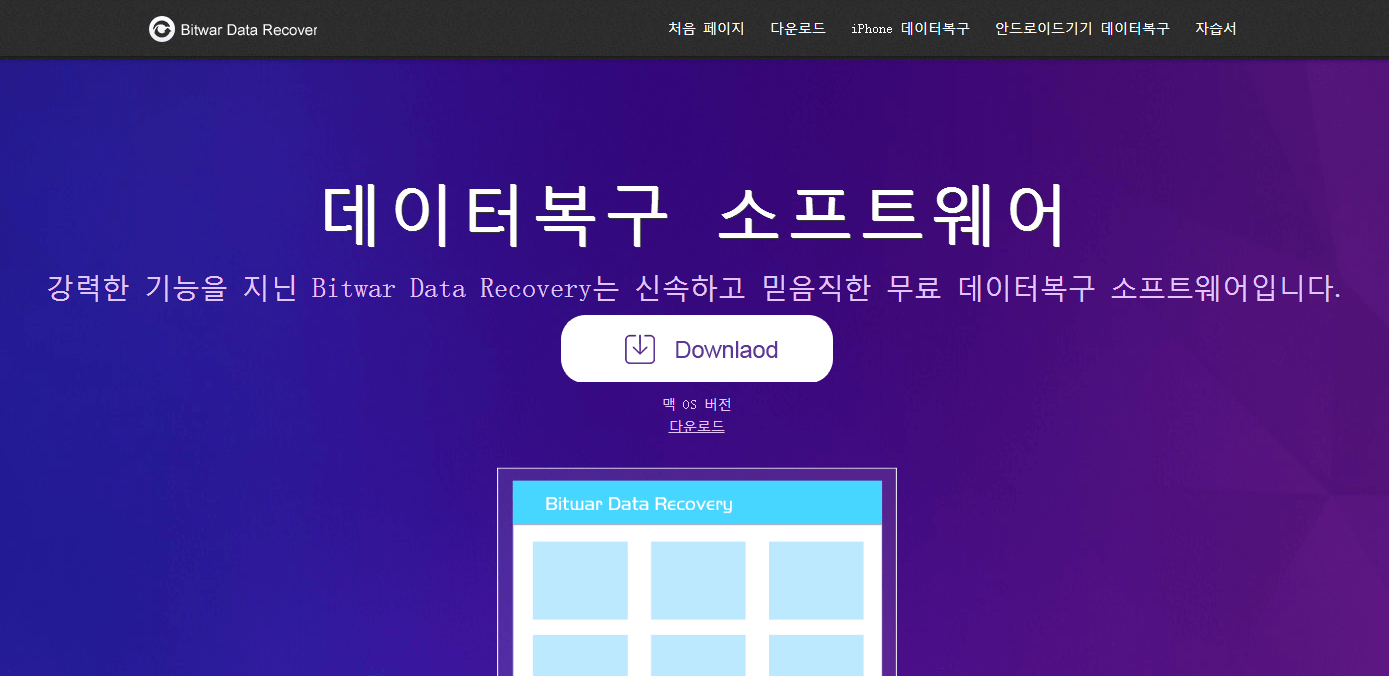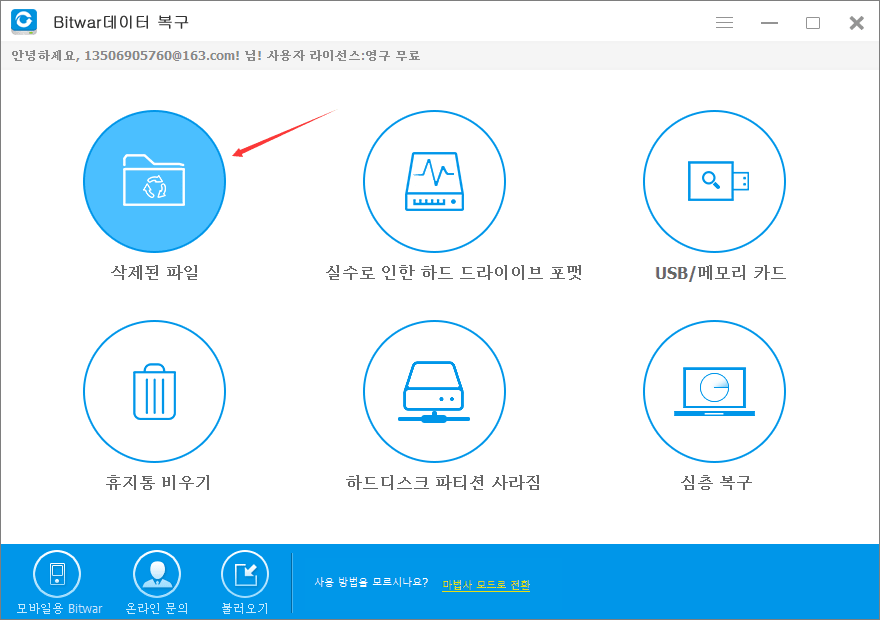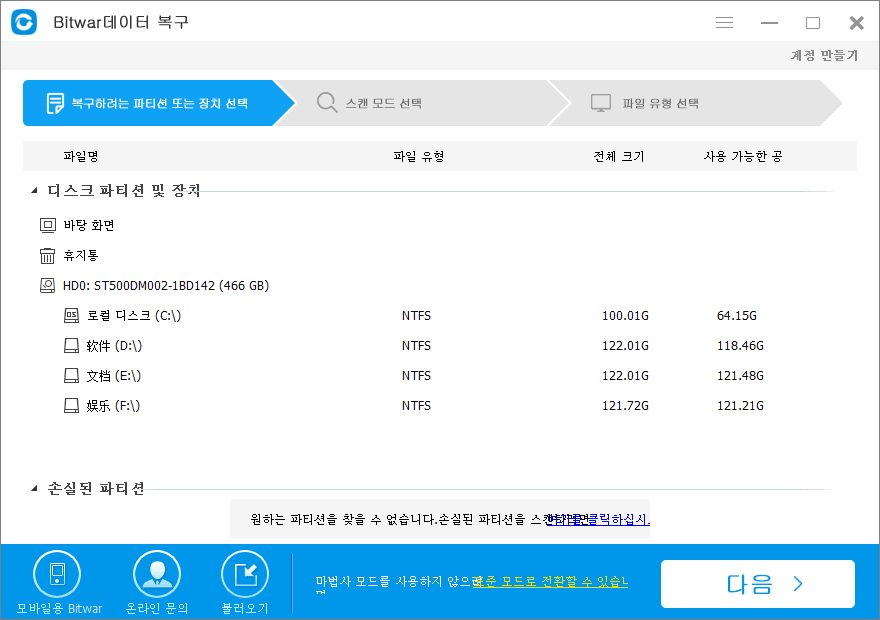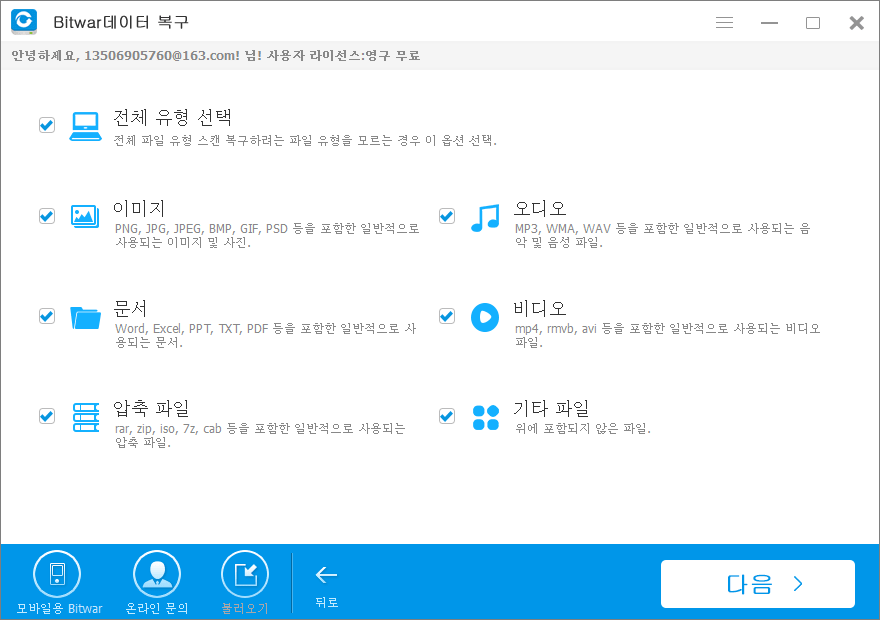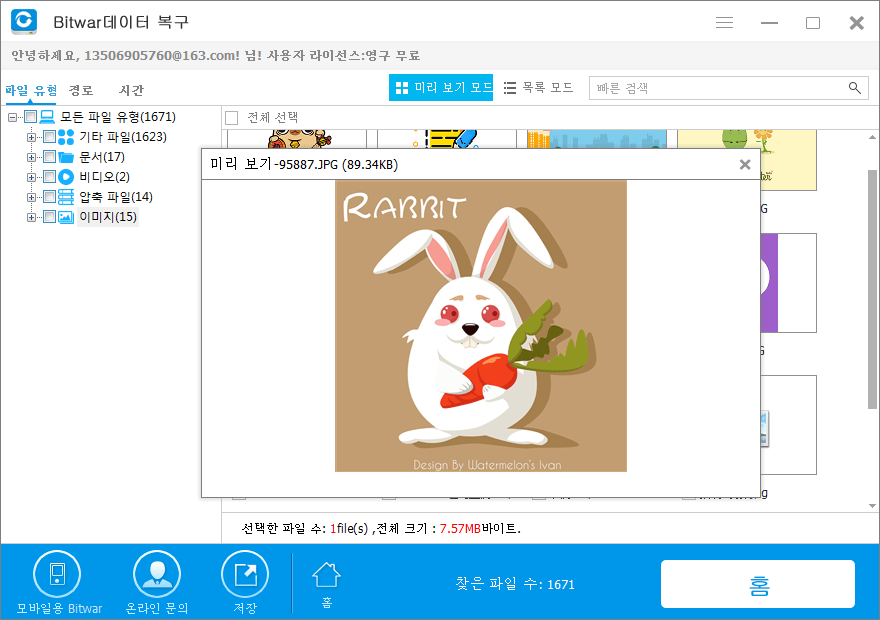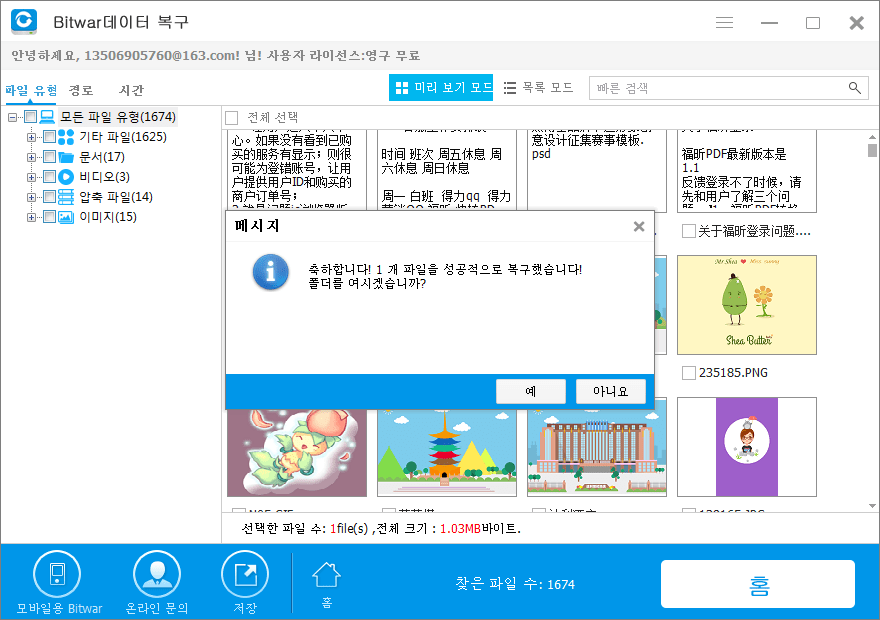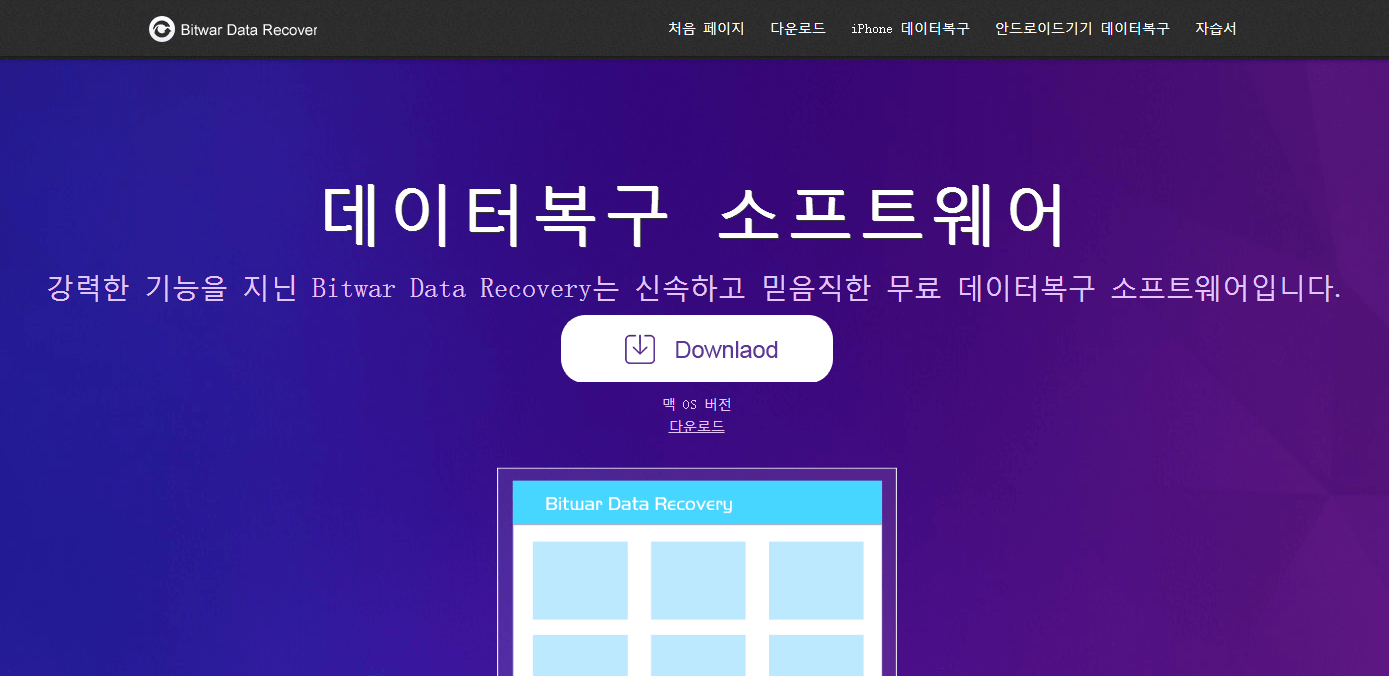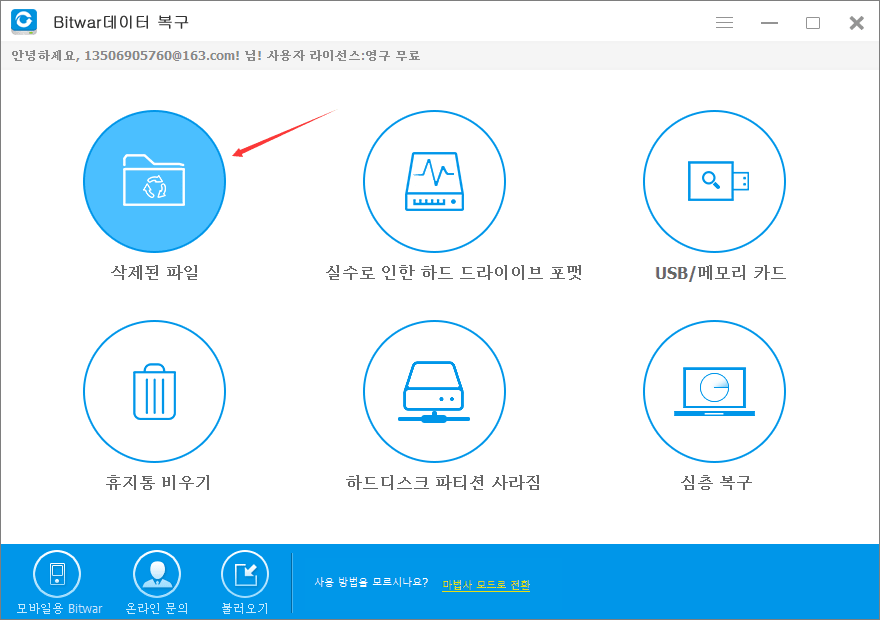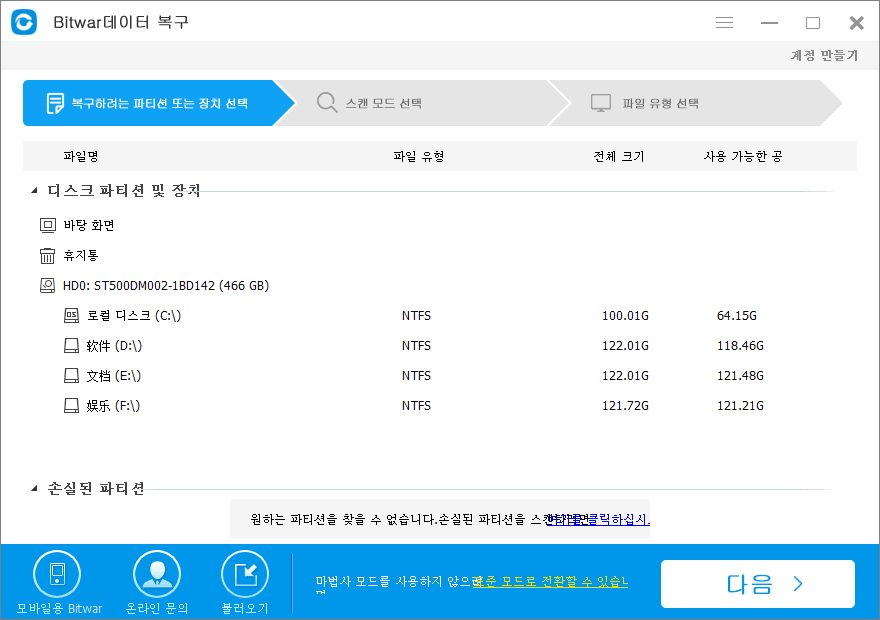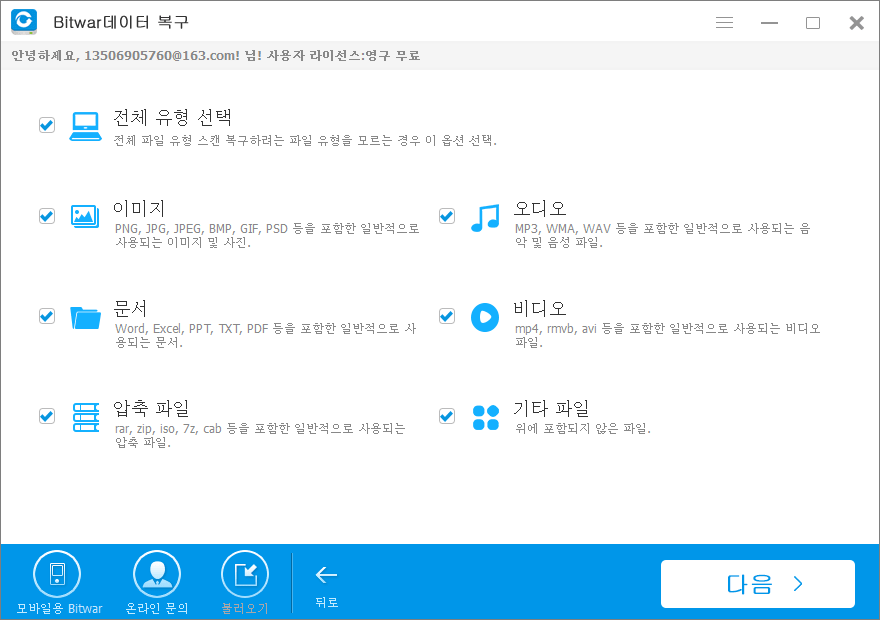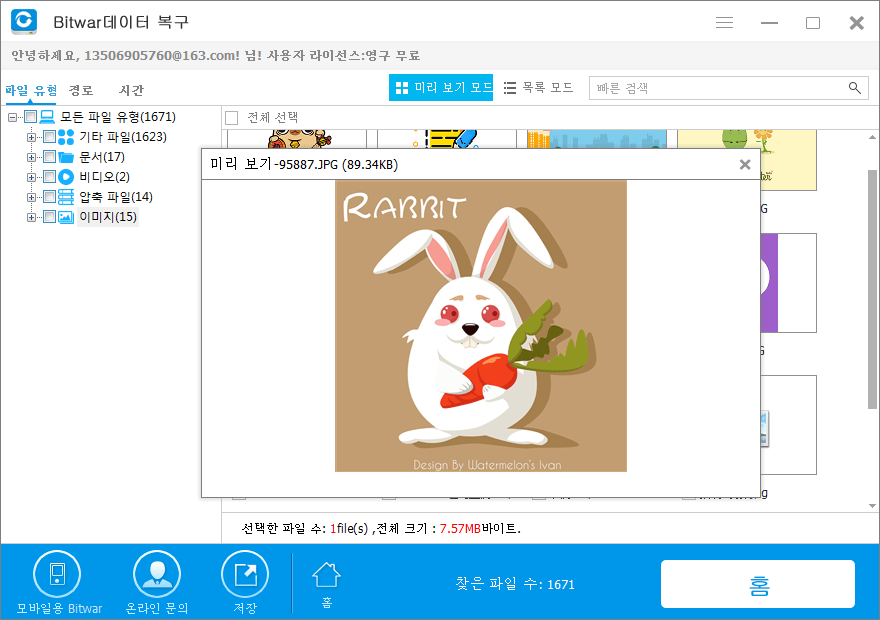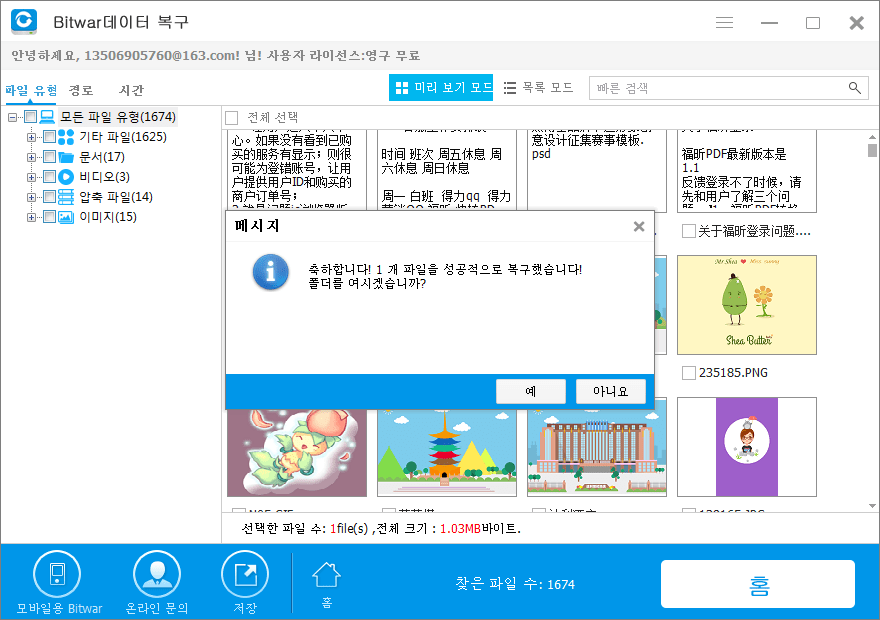우리가 어떤 파일을 처리할 때, 우리는 일반적으로 "ctrl + C"를 사용 하 여, "ctrl + X"와 "ctrl + V를" 바로 가기 키로 우리의 일을 할 수 있습니다. 하지만 사고가 자주 발생 합니다. 잘라내기 후 데이터가 손실 될 수 있습니다 전에 ctrl + V를 누릅니다.
그럼 어떻게 잘라 붙여넣기 과정에서 누락 된 파일을 복구 합니까?
일반적으로 클리핑 파일 전송이 실패 하 여 파일 손실이 발생 하는 원인은 여러 가지가 있습니다. 1. 예기치 않게 종료: 정전은 파일 이동 과정을 혼란 시키기에 있는 일반적인 문제의 한 개 이다.
잘라내기 및 붙여넣기 옵션을 사용 하 여 한 드라이브에서 다른 드라이브로 파일을 전송할 경우 시스템을 갑자기 종료 한 이유로 인해 원본 저장소 드라이브에서 전송 된 모든 파일이 손실 됩니다. 2. 스토리지 드라이브의 부적절 한 제거: 우리가 알다시피, USB 플래시 드라이브는 종종 하나의 시스템에서 다른 데이터를 전송 하는 데 사용 됩니다.
그러나 잘라내기/붙여넣기 프로세스가 진행 중이면 파일을 거부 하 고 파일의 손실을 강제로 적용 합니다. 3. 물론, 잘못 된 시스템 종료 및 하드웨어 오류를 포함 한 다른 가능한 원인이 있습니다.
파일의 연결이 끊어진 후에는 ctrl + V를 누르기 전에 다른 작업을 수행 합니다.
이러한 문제가 발생 하면 어떻게 처리 합니까? 첫째, 당신은 원래 데이터에, 그렇지 않으면 데이터가 영원히 사라질 것 이다 새 파일을 다시 작성 해서는 안됩니다.
둘째, 귀하의 데이터를 복원 하려면, 당신은 Bitwar Data Recovery와 같은 전문적인 소프트웨어가 필요 합니다. Bitwar Data Recovery를 사용 하면 잘라내기 및 붙여넣기 프로세스 중에 손실 된 파일을 복구할 수 있습니다. 그것은 믿을 수 있고 다 사용 하기 편하다.
이를 통해 다양 한 데이터, 파일 및 메모리 카드, 플래시 드라이브 및 외장 하드 드라이브와 같은 저장 장치와도 호환 되는 것을 복원할 수 있습니다.
잘라내기 및 붙여넣기 후 데이터를 복구 하려면 1th 단계: Bitwar Data Recovery를 다운로드 하 여 창에 설치: http://www.bitwar.net/data-recovery-software/. Mac 용 Bitwar Data Recovery를 사용 하 여 MacOS에서 손실 된 동영상을 복원할 수도 있습니다.
손실 된 데이터가 들어 있는 드라이브에 설치 하지 않거나 복구할 수 없는 데이터 손실이 발생할 수도 있습니다.
단계 2: bitwar 소프트웨어를 시작 하 고 다음과 같이 그것의 주요 공용 영역을 얻으십시오.
잘라내기 및 붙여넣기 후 데이터를 복구 하려면 [파일 복구 삭제]을 선택 합니다.
3 단계: 대상 드라이브/장치를 선택 하 여 누락 된 데이터를 복구한 후 다음을 클릭 합니다.
복구 하려는 파일이 속한 파일 형식을 선택 합니다. 데이터 형식 중 하나 또는 모두를 선택 하거나 모든 데이터 형식을 선택할 수 있습니다.
그런 다음 "다음" 버튼을 클릭 합니다.
4 단계: 지금, Bitwar Data Recovery가 누락 된 파일을 신속 하 게 찾을 수 스캔을 시작 합니다, 당신은 선택과 일치 하는 누락 된 파일이 나열 됩니다 것을 볼 수 있습니다.
그런 다음 복원 하기 전에 선택적 복구를 위해 미리 보기를 사용할 수 있습니다.
잘라내기 및 붙여넣기 프로세스 중에 누락 된 파일을 선택한 다음 복원을 클릭 하 여 PC/저장 장치의 다른 보안 위치에 저장 합니다.
여기, 당신은 다른 드라이브나 장치에 실패에서 데이터 복구를 방지 하기 위해 모든 복구 된 파일을 저장 할 수 있습니다.
따라서 잘라내기 및 붙여넣기 프로세스에서 누락 된 파일이 복원 되었습니다. 복구 결과가 만족 스 러 우면 프로그램을 닫을 수 있습니다. 필요한 파일을 복구 하지 않은 경우 "딥 복구"를 시도할 수 있습니다.
딥 복구는 파일 인덱스를 검색 하 여 더 많은 손실 된 파일을 완전히 찾을 수 있지만 시간이 오래 걸립니다.
팁:
잘라내기 및 붙여넣기를 선택 하면 파일이 원래 위치에서 제거 되 고 다른 위치에 붙여넣어집니다.
복사 및 붙여넣기를 선택 하면 파일의 복사본 두 개가 정확히 같은 이름, 크기 및 콘텐츠를 갖게 됩니다. 그래서, 당신은 데이터 손실의 위험을 줄이려면, 당신은 더 나은 복사 및 붙여넣기를 선택 하십시오.
그러나 파일을 자르는 동안 알 수 없는 이유로 인해 데이터가 손실 되는 것을 발견 하면 Bitwar Data Recovery를 사용 하 여 손실 된 데이터를 신속 하 고 효율적으로 복구 하려고 할 수 있습니다.